Prasyarat:
Jelaskan bahawa sebarang pengedaran Linux dipasang dan dikonfigurasi. Kami menggunakan Ubuntu 20.04 Sistem Linux untuk melaksanakan topik ini. Sebaliknya, anda mesti mempunyai hak pengguna root juga. Buka terminal arahan anda untuk mula berfungsi.
Contoh 01:
Semasa anda membuka terminal arahan, anda kini berada di Ubuntu 20.04 Direktori Utama sistem Linux. Mari pergi ke direktori Dokumen. Untuk ini, anda harus menggunakan perintah "cd" yang dinyatakan di bawah di shell perintah untuk melakukannya, bersama dengan jalan direktori.
$ cd ~ / Dokumen
Sekarang anda berada di direktori Dokumen sistem Linux anda. Mari buat tiga fail baru dalam direktori Dokumen. Untuk membuat fail jenis teks baru, cuba perintah sentuhan di bawah di shell, diikuti dengan nama fail baru. Anda dapat melihat kami telah membuat tiga fail bernama “satu.txt, "" baru.txt, "dan" ujian.txt."
$ sentuh satu.txt$ sentuh baru.txt
$ sentuhan ujian.txt

Anda harus menambahkan beberapa data teks atau maklumat dalam setiap fail secara berasingan, seperti yang anda lihat pada gambar di bawah. Sekarang simpan semua fail dan tutup.
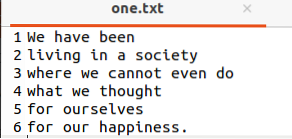

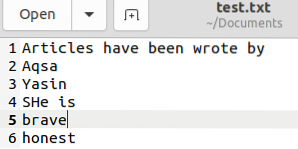
Sekarang kembali ke terminal dan senaraikan semua fail dan folder yang disenaraikan dalam direktori Dokumen. Laksanakan perintah "ls" yang mudah untuk melakukan ini seperti di bawah. Anda akan mempunyai output dari semua fail dan folder yang terdapat dalam direktori Dokumen. Anda dapat melihat bahawa fail teks yang baru dibuat dan dikemas kini juga ada.
$ ls
Sekarang giliran kami untuk mencuba beberapa perintah grep -R pada direktori Dokumen dan fail atau foldernya. Kami akan menggunakan perintah grep -R untuk mengecualikan direktori sambil menggunakan satu kata kunci atau perkataan unik. Kami akan memiliki perintah yang akan mencari kata tertentu dari semua file yang ada di folder Dokumen kecuali satu direktori, yang telah diberikan untuk dikecualikan dalam perintah. Jadi, kita akan mengecualikan direktori "Wao" yang ada di direktori Dokumen. Jadi, cubalah perintah grep di bawah ini untuk mengecualikan direktori "Wao" bersama dengan bendera -R, yang telah digunakan untuk fungsi rekursif, dan "Aqsa" telah digunakan sebagai kata kunci untuk dicari dalam file. Output dalam snapshot di bawah ini menunjukkan teks dari dua fail, "test.txt "dan" baru.txt, "memiliki teks" Aqsa "dalam data mereka dan direktori" Wao "belum diperiksa karena pengecualian dalam perintah. Namun, direktori "Wao" juga memiliki beberapa file teks yang tidak dapat diperiksa.
$ grep -exclude-dir "Wao" -R "Aqsa"
Mari lihat kedua-dua fail tersebut. Cuba arahan kucing untuk melihat fail "baru.txt "mengandungi kata kunci" Aqsa."
$ kucing baru.txt
Fail yang lain, "ujian.txt, "yang mengandungi kata kunci" Aqsa, "telah dipaparkan menggunakan perintah kucing di bawah.
$ ujian kucing.txt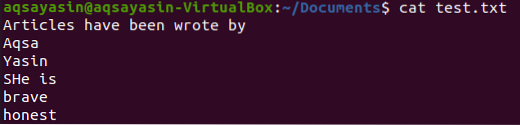
Sekarang mari kita kecualikan direktori yang sama "Wao" dari folder Dokumen menggunakan kata kunci lain, "berani," jika terdapat di mana-mana fail. Oleh itu, cubalah perintah grep di bawah untuk mengecualikan direktori seperti di bawah. Imej output menunjukkan dua output yang sesuai untuk kata kunci "berani" dalam dua fail, "uji.txt "dan" satu.txt."
$ grep -exclude-dir "Documents / Wao" -R "berani."
Anda dapat melihat fail “satu.txt "mengandungi kata kunci" berani "menggunakan perintah kucing.
$ kucing seekor.txt
Output di bawah menunjukkan fail “test.txt, "yang mengandungi kata kunci" berani "dengan penggunaan arahan kucing.
$ ujian kucing.txt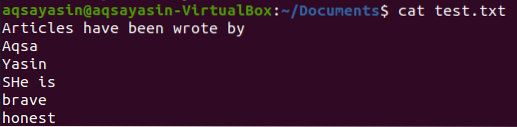
Contoh 02:
Mari beralih ke sub-direktori "Wao" folder Dokumen menggunakan perintah "cd" di shell.
$ cd ~ / Dokumen / Wao
Mari buat tiga fail baru, “bin.txt, "" sudah.txt, "dan" sek.txt "dalam direktori" Wao "sambil menggunakan arahan sentuhan yang tertera di bawah. Tambahkan beberapa data teks dalam semua fail, simpan dan kemudian tutup.
tong sampah $.txt$ sentuhan telah.txt
$ sentuhan sek.txt

Mari senaraikan semua direktori menggunakan arahan "ls" seperti di bawah. Anda akan menemui ketiga-tiga fail yang baru dibuat di dalamnya.
$ ls -a
Mari cuba arahan grep yang sama di terminal arahan anda untuk mengecualikan direktori "Wao" sambil menggunakan kata kunci lain "I" sebagai padanan seperti di bawah.
$ grep -exclude-dir "Documents / Wao /" -R "Saya"Sekarang output untuk perintah ini menunjukkan kata kunci "I" dalam file yang disimpan dalam folder Dokumen sementara direktori "Wao" telah diabaikan menggunakan kata kunci "exclude-dir".

Sekarang mari kita kecualikan direktori yang sama "Wao" menggunakan kata kunci lain, "rimsha," dari perintah grep yang ditunjukkan di bawah di terminal. Snap output tidak menunjukkan output kerana kata kunci "Rimsha" belum ditemukan di mana-mana fail yang terdapat di folder Dokumen.
$ grep -exclude-dir "Documents / Wao" -R "rimsha"
Contoh 03:
Mari pergi ke folder Dokumen terlebih dahulu menggunakan perintah "cd" seperti di bawahnya.
$ cd ~ / Dokumen
Mari senaraikan semua fail dan folder Dokumen direktori menggunakan arahan 'ls' di bawah. Keluaran menunjukkan beberapa teks dan fail lain bersama dengan satu sub-direktori, "Wao."
$ ls
Mari kita gunakan perintah grep yang sama untuk mengecualikan direktori "Wao" dari folder ini menggunakan kata kunci "Aqsa" dalam bendera. Keluaran menunjukkan empat fail teks yang memiliki kata "Aqsa" dalam teksnya sementara direktori "Wao" telah dielakkan dan tidak diperiksa.
$ grep -exclude-dir "Wao" -R "Aqsa"
Kesimpulan:
Menggunakan Ubuntu 20.04, kita sudah memahami bagaimana dan kapan menggunakan perintah grep -R. Perintah grep sangat serba boleh dan membantu mencari teks yang tersemat dalam beratus-ratus dokumen.
 Phenquestions
Phenquestions


